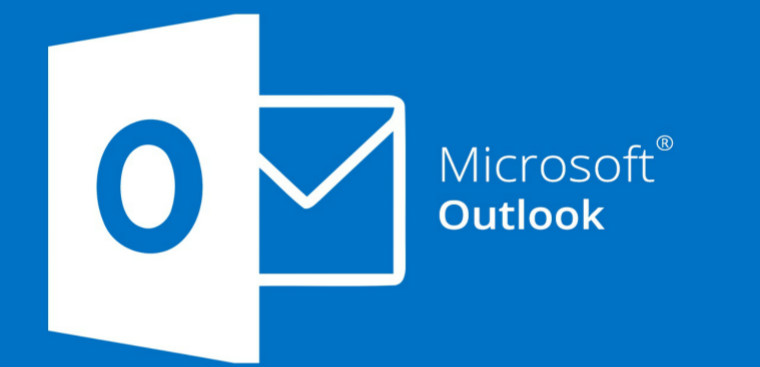Trong bài viết hôm nay, POWERNET sẽ hướng dẫn bạn đăng nhập tài khoản Email trên ứng dụng Outlook của Windows
Lưu ý: Hướng dẫn dựa trên bản Outlook 2021, các phiên bản Outlook 2016/2019 hoặc Outlook 365 thực hiện tương tự
Bước 1: Bạn mở ứng dụng Outlook lên và chọn Add Account
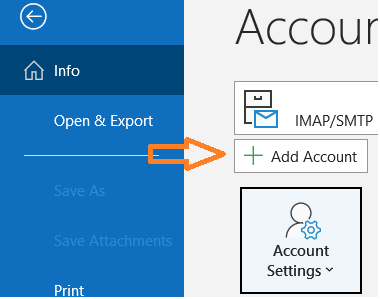
Tại mục Email Address, bạn nhập địa chỉ Email và tích chọn vào ô Let me set up my account manually. Sau đó nhấn Connect
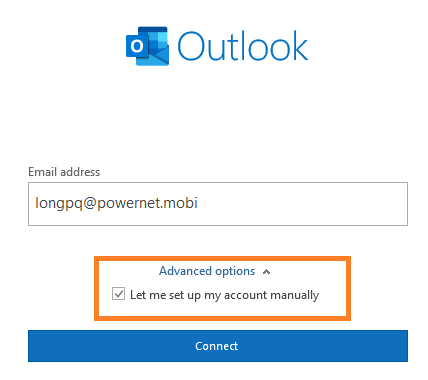
Bước 2: Tại đây bạn chọn giao thức POP hoặc IMAP, trong bài viết này mình chọn POP
Nếu bạn chọn POP3 thì dữ liệu Email sẽ được download về trực tiếp thiết bị bạn đang sử dụng và lưu trữ tại đây. Còn IMAP thì các dữ liệu sẽ được đồng bộ qua lại giữa các thiết bị với Server Mail , nghĩa là khi sử dụng IMAP thì việc bạn xoá/sửa Email ở bất kỳ thiết bị nào thì dữ liệu ở Server Mail cũng bị xoá/sửa tương tự. Bạn nên sử dụng mặc định POP3 là ổn nhất
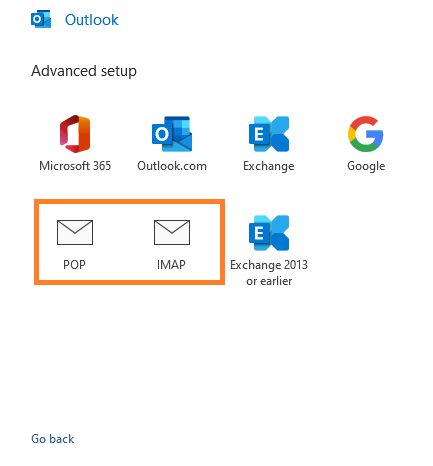
Tiếp theo bạn nhập mật khẩu của Email bạn cần cấu hình và nhấn Connect
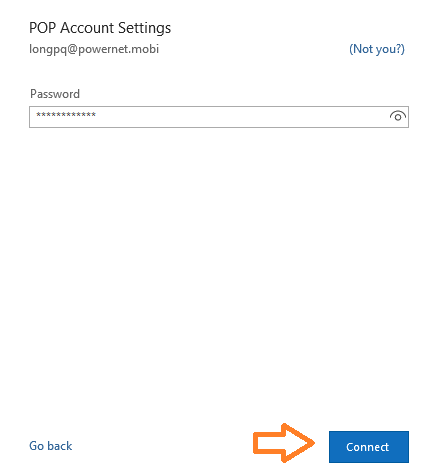
Đợi 1 lúc, ứng dụng sẽ hiện ra 1 bảng thông báo, bạn kiểm tra lại thông tin tại trường Server của Incoming mail và Outgoing mail đã đúng hay chưa.
Thông thờng, trường Server bạn điền thông tin Hostname của Server Mail theo như thông tin đã đính kèm trong Email khi kích hoạt dịch vụ
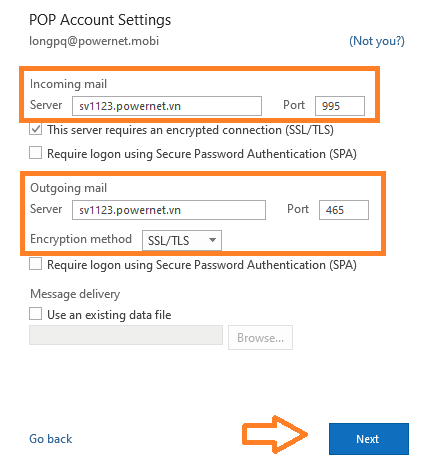
Nếu ứng dụng trả về kết quả như hình dưới đây là bạn đã hoàn tất việc cài đặt Email vào Outlook máy tính
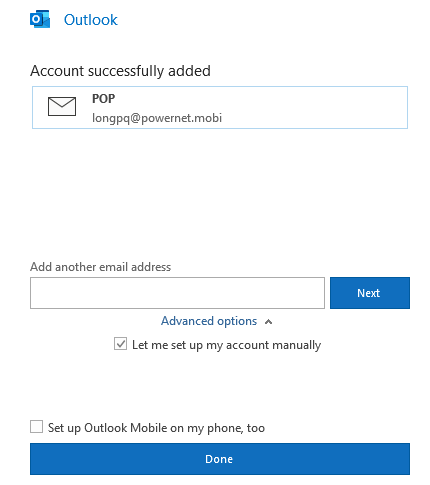
Như vậy ở bài viết này POWERNET đã hướng dẫn bạn cách thêm email sử dụng dịch vụ Email Pro vào Outlook một cách nhanh chóng và đơn giản. Nếu thấy bài viết hữu ích , bạn hãy chia sẻ rộng rãi đến mọi người nhé.